
En av funktionerna som saknas i Windows 7 är möjligheten att enkelt ställa in ett lösenord till en mapp där vi vill spara viktiga filer, oavsett om det är dokument, komprometterade bilder eller annat konfidentiellt material. Det finns ett sätt att skydda en mapp på Microsoft- plattformen utan att behöva installera någon typ av program. För att göra detta är det nödvändigt att utföra en serie steg som vi berättar i detalj genom denna artikel.
För att utföra detta trick är det nödvändigt att kopiera och klistra in en anteckningsbok i koden som vi lämnar skriven i slutet av artikeln. Inom den del där vi har skrivit KEY i fetstil raderar vi den och fastställer nyckeln som vi ska använda för att skydda mappen. Tänk på att detta lösenord är viktigt för att få åtkomst till filerna, och att om vi tappar det kommer vi inte att kunna komma åt dem. Därför rekommenderas att du väljer något som är lätt att komma ihåg eller skriver ner det på en säker plats. För att välja namnet på den mapp där vi ska lägga filerna, gå till menyn "Redigera" och sedan till "Ersätt" och skriv in ordet i sökrutanNAMN . I rutan för att ersätta termerna lägger vi den titel som vi vill att mappen ska skapas för.
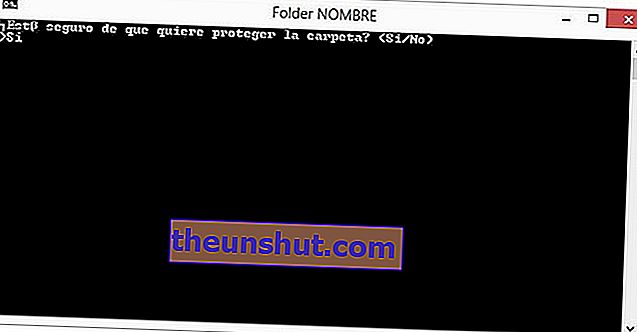
Efter att ha slutfört dessa steg sparar vi filen i .bat-formatet (till exempel hidden.bat). Observera att den här filen inte kan flyttas eller raderas efter att den har ställts in på en plats på din dator, eftersom data i mappen kommer att gå förlorade. Den här mappen skapas i samma katalog som BAT- filen efter att dubbelklicka på filen . För närvarande kan användaren lägga in alla filer som han vill skydda i mappen. Efter att ha avslutat processen dubbelklickar vi på BAT-filen igen. En svart skärm ska visas med frasen: “Är du säker på att du vill skydda mappen? (Om inte). Om vi skriver alternativet "Ja" och trycker på enter ska vi se hur mappen försvinner. Och om vi klickar på BAT-filen igen kommer vi att bli ombedda att skriva lösenordet för att komma in i mappen.
I denna process finns det flera saker som vi har funnit som måste beaktas. För det första bör mappnamnet inte innehålla mellanslag (annars fungerar det inte). Inte heller bör brev ene eller accenter användas i nyckeln eftersom systemet inte känner igen dem på rätt sätt. Slutligen, om vi i Windows Explorer har möjlighet att se dolda filer kontrollerade, är det först möjligt att det fortfarande är möjligt att komma åt den dolda mappen utan att behöva ange ett lösenord.Gå bara till webbläsarinställningarna, inaktivera alternativet för att visa dolda filer och aktivera det igen. Mappen kommer att försvinna ur sikte och kan endast nås med lösenordet. Varje gång vi går för att se våra dolda filer måste vi också starta BAT-filen igen för att skydda dem igen. Hur som helst, rekommenderar vi att du försöker testa det här tricket med några oviktiga filer först för att se till att det inte finns några problem.
Kod för att kopiera och klistra in i anteckningar:
cls
@ECHO AV
titelmapp NAMN
if EXIST “Kontrollpanelen. {21EC2020-3AEA-1069-A2DD-08002B30309D}” goto UNLOCK
if NOT EXIST NAME goto MDNAME
: BEKRÄFTA
echo Är du säker på att du vill skydda mappen? (Om inte)
set / p "cho =>"
om% cho% == Ja goto LOCK
om% cho% == om gOT LOCK
om% cho% == ingen gOT END
om% cho% == Ingen gOT END
echo Ogiltigt val.
gOT BEKRÄFTA
: LÅS
ren NAME "Kontrollpanelen. {21EC2020-3AEA-1069-A2DD-08002B30309D}"
attrib + h + s "Kontrollpanelen. {21EC2020-3AEA-1069-A2DD-08002B30309D}"
eko Mapp låst
goto End
: LÅSA UPP
echo Ange lösenordet för att komma in i din mapp
set / p "pass =>"
om INTE% klarar% == KEY goto FAIL
attrib -h -s "Kontrollpanelen. {21EC2020-3AEA-1069-A2DD-08002B30309D}"
ren "Kontrollpanelen. {21EC2020-3AEA-1069-A2DD-08002B30309D}" NAMN
echo Folder Olåst framgångsrikt
goto End
AIL
echo Ogiltigt lösenord
gå till slutet
: MDNAME
md NAME
echo NAME har skapats
goto End
: Slutet
